Содержание
- 1 Где взять Яндекс Браузер?
- 2 Установка компонентов для работы с электронной подписью
- 3 Выключаем лишнее
- 4 Включение настроек для работы с подписью
- 5 Установка плагина на ОС Windows
- 6 Установка плагина на Unix
- 7 Как работать с плагином
- 8 Пример проверяющего наличие расширения кода
- 9 Зачем нужен Крипто Про Браузер плагин для ЭЦП
- 10 Функции ЭЦП Браузер плагин 2.0
- 11 Как скачать ЭЦП Браузер плагин
- 12 Как установить Крипто Про ЭЦП Браузер плагин
- 13 Настройка Крипто Про ЭЦП Браузер плагин для Firefox
- 14 Как добавить Крипто Про ЭЦП Браузер плагин для Хрома
- 15 Проверка ЭЦП Браузер плагин и устранение ошибок
В данной статье рассмотрим быструю настройку работы Яндекс браузера для работы с электронной подписью. Ниже приведенные настройки будут работать в том случае, если ваш компьютер уже настроен для работы с электронной подписью:
- установлен криптопровайдер (КриптоПРО CSP или другой);
- установлен Личный сертификат;
- установлены корневые сертификаты Удостоверяющего центра, который выдал вам электронную подпись.
Внимание! В данной статье описан процесс настройки ТОЛЬКО для электронных подписей, выданных с использованием криптопровайдера КриптоПРО CSP и для аппаратных ключен (Рутокен ЭЦП, JaCarta ГОСТ и пр.). Если Ваша электронная подпись выдана с использованием иного криптопровайдера (например, Vipnet CSP, Lissi CSP и пр.) дальнейшие настройки могут повредить вашу операционную систему! Для настройки обратитесь в организацию, выдавшую вам электронную подпись!
Где взять Яндекс Браузер?
Скачать Браузер можно с официальной страницы разработчика: https://browser.yandex.ru/ Процесс скачивания и установки описывать не будем, он достаточно прост и понятен.
Установка компонентов для работы с электронной подписью
Для работы с электронной подписью Вам потребуется установка компонентов:
- КриптоПРО CSP;
- КриптоПРО ЭЦП Browser plugin;
- Плагин системы электронного правительства (нужен только для работы с сайтом Госуслуг и ЕСИА).
С 1 января 2019 года рекомендуемым к использованию является КриптоПРО CSP версии 4.0 и выше, поэтому мы рекомендуем использовать именно его. Скачать актуальную версию можно с нашего сайта. Установка КриптоПРО CSP достаточно простая, с ней может справится любой пользователь — запустить скачанный файл и далее следовать мастеру установки.
Актуальную версию КриптоПРО ЭЦП Browser plugin можно скачать с сайта производителя по прямой ссылке: https://www.cryptopro.ru/products/cades/plugin/get_2_0 Установка КриптоПРО ЭЦП Browser plugin также достаточно простая — запустить скачанный файл и следовать мастеру установки.
Также потребуется установить расширение для браузера, его можно установить по ссылке: https://chrome.google.com/webstore/detail/cryptopro-extension-for-c/iifchhfnnmpdbibifmljnfjhpififfog . Как откроется страница нажмите «Установить», через пару секунд расширение установится.
Плагин системы электронного правительства можно скачать на странице загрузок: https://ds-plugin.gosuslugi.ru/plugin/upload/Index.spr При переходе по ссылке скачивание плагина начнется автоматически. Установка плагина также проста, дополнительной настройки не требует. Для работы в Яндекс Браузер потребуется установка расширения. Для его установки необходимо открыть Яндекс Браузер и в нем открыть ссылку https://chrome.google.com/webstore/detail/ifcplugin-extension/pbefkdcndngodfeigfdgiodgnmbgcfha и нажать кнопку «Установить». Через пару секунд плагин должен установиться.
Выключаем лишнее
Вместе с некоторыми программами (например, Яндекс Браузер) могут установиться дополнительные программы, которые могут помешать нормальной работе с электронной подписью на некоторых сайтах.
Чтобы избежать проблем — рекомендуем удалить такие программы как Менеджер браузеров, Кнопка Яндекс на панели задач, Элементы Яндекс для Internet Explorer. Удаляются они штатными средствами MS Windows — через Панель управления — Программы и компоненты.
Включение настроек для работы с подписью
Включения настроек для работы с электронной подписью производится через меню браузера. Для этого выполним следующие действия: Откроем меню браузера (в правом верхнем углу браузера кнопка с тремя полосками) и выберем пункт меняю «Дополнения» как указано на рисунке или в адресной строке просто открываем страницу browser://tune.
В открывшемся окне с плагинами необходимо включить нужные нам плагины: КриптоПРО ЭЦП и Расширение для плагина Госуслуг (при необходимости).
После включения плагинов необходимо подключить возможность работы с защищенным соединением TLS по ГОСТ. Для этого заходим в настройки браузера и в разделе «Сеть» поставим галочку «Подключаться к сайтам, использующим шифрование по ГОСТ.» Как указано на рисунках ниже.
После включения этих настроек можно без перезагрузки начинать работать с электронной подписью на нужном нам ресурсе.
Обращаем внимание! Для корректной работы защищенного соединения требуется отключать антивирус на время работы с подписью! Это необходимо при работе на сайта ФНС или на сайте ЕРУЗ (zakupki.gov.ru). А что касается знаменитого антивируса Касперского, то у него надо делать «Выход» (отключение не помогает)!
Обычно настройка Яндекс.Браузера для работы с электронной подписью занимает у наших специалистов 10-15 минут. Вы можете обратиться в нашу платную техническую поддержку за помощью. Стоимость настройки электронной подписи в Яндекс.Браузер обычно стоит 600 рублей!
Если помогла статья — скажите Спасибо автору:
С 1 января 2019 года вступил в силу новый ГОСТ 34.10-11.12, регулирующий процессы создания и проверки ключей электронной цифровой подписи (ЭЦП). На официальном сайте провайдера (https://www.cryptopro.ru/) стали доступны две новые версии плагина для браузера, адаптированные под новый ГОСТ. Если ЭЦП куплена раньше и срок ее действия еще не истек, то обновление плагина не обязательно. Для новых подписей необходимо скачать и настроить новый браузер плагин версии 2.0. под используемую ОС.
Установка плагина на ОС Windows
Установить криптопро браузер плагин просто: с официального сайта необходимо скачать плагин, после чего кликнуть на сохраненный файл и запустить автоматический процесс установки:
Когда установка завершится, нужно нажать «Ок» и перезапустить интернет-браузер. Без этого изменения не вступит в силу. Для полного завершения установки и подстройки процессов необходимо также перезагрузить ПК.
Процесс настройки
Дальнейшая настройка браузера зависит от используемой программы. Для IE дополнительные настройки не требуются, и сразу после установки и перезагрузки можно оценить корректность работы плагина. Для этого нужно в открывшейся форме разрешить операцию:
Если ошибок нет и установка прошла успешно, то система выдаст сообщение:
Проверка корректности работы плагина обязательна, т.к. без нее невозможно оценить готовность плагина к формированию ЭЦП.
Для браузера Firefox нужно скачать с официальной страницы расширение. После этого программа устанавливается на ПК:
Далее пользователю нужно добавить новый плагин в список расширений и предоставить ему доступ к данным на всех используемых интернет-сайтах:
Браузер перезапускают и проверяют настройку плагина в разделе «Дополнения».
Для работы с ЭЦП через Google Chrome браузер необходимо обновить до последней версии. В процессе загрузки плагина откроется окно, запрашивающее разрешение на установку:
Если требуется настройка расширения в ручном режиме, то плагин нужно скачать с официального интернет-магазина Chrome и нажать «Установить». Завершение установки происходит после перезапуска браузера. Данное расширение можно также использовать для работы с ЭЦП в любых браузерах, основанных на Chromium, в т.ч. Yandex-браузер и Opera.
Установка плагина на Unix
Работа с ЭЦП в системе Unix возможна с браузерами Firefox, Opera версии 35, Chromium, Chrome, а также Яндекс.
Предварительно необходимо установить провайдер CSP версии выше 4.0. Скачать его можно на официальном сайте (https://cryptopro.ru/products/csp). Также обязательна предварительная установка cprocsp-rdr-gui-gtk и удаление (если имеется) пакета пакета cprocsp-rdr-gui.
Далее нужно скачать и распаковать архив cades_linux_amd64.zip или cades_linux_ia32.zip. Затем пользователь устанавливает из данного архива пакеты cprocsp-pki-2.0.0-cades.rpm cprocsp-pki-2.0.0-plugin, а в пакетах для семейства ОС Debian предварительно необходимо провести конвертацию в формат deb. Обычно для этого задействуют утилиту alien.
Процесс настройки
Последующая настройка зависит от типа используемого ПО.
Для Chrome:
- запустить программу и дождаться уведомления о новом расширении;
- включить расширение;
- перезапустить Chrome.
Для Firefox загрузка расширения происходит вручную, а затем требуется его установка через панель управления:
Расширение в IE обычно начинает работу в автоматическом режиме и не требует действий по настройке со стороны пользователя.
Как работать с плагином
Для начала работы с расширением необходимо перейти на демо-страницу (https://www.cryptopro.ru/sites/default/files/products/cades/demopage/main.html) с одним из примеров ЭЦП (CAdES BES, XML и т.д.). Далее следуя подсказкам помощника страницы выбрать сертификат ЭЦП, ввести все необходимые данные и нажать «Продолжить».
После проверки данных расширение будет готово к работе.
Пример проверяющего наличие расширения кода
Чтобы активировать объекты расширения Browser plug-in, необходимо подключить файл cadesplugin_api.js к странице.
Через HTML это можно сделать так:
< language=»java»src=»cadesplugin_api.js»>>< language=»java»>cadesplugin.then(function () { // код }, function(error) { // уведомление о системной ошибке } ); >
Через JavaScript делают так:// Создание объектаcryptopro ЭЦП Browser plug-in varoStore =cadesplugin.CreateObject(«CAdESCOM.Store»); varoSigner =cadesplugin.CreateObject(«CAdESCOM.CPSigner»); var oPrivateKey =cadesplugin.CreateObject(«X509Enrollment.CX509PrivateKey»).
Согласно новому ГОСТу все владельцы ЭЦП обязаны использовать последнюю версию плагина, отвечающую требованиям безопасности ФСБ. Загрузка расширения на ОС Windows проходит в автоматическом режиме, а последующая настройка зависит от используемого браузера. Работа с расширением в системах Unix требует скачивания и распаковки архивов, подходящих под битность ОС. Последующая настройка схожа с ОС Windows. Перед началом работы с плагином необходимо через демо-страницу ввести данные пользователя и сертификата ЭЦП.
Усиленная квалифицированная электронная подпись (КЭП) — ключевой инструмент для участия в электронных торгах, отправки документов ОФД, интеграции с ЕГАИС и другими государственными системами документооборота. В отличие от простой, усиленная подпись создается с помощью криптографических алгоритмов и для полноценной работы требует определенного набора инструментов: криптопровайдера и специального плагина для правильной настройки браузера.
Признанный лидер на рынке криптопровайдеров — утилита КриптоПро CSP. В связке с ней функционирует Крипто Про Браузер плагин ЭЦП. Именно о нем и пойдет речь в статье.
Оформим ЭЦП для вашего бизнеса. Поможем установить и настроить в день подачи заявки!Оставьте заявку и получите консультацию в течение 5 минут.
Зачем нужен Крипто Про Браузер плагин для ЭЦП
КриптоПро CSP — сертифицированное средство криптозащиты информации (СКЗИ) — устанавливает защищенное соединение с сервером электронной площадки, обеспечивает конфиденциальность и целостность данных при передаче получателю, таким образом придает юридическую значимость электронному документообороту. СКЗИ принимает непосредственное участие в генерации ключей, шифровании, дешифровании и проверке усиленной ЭП. Без модуля криптозащиты невозможно подписать документ цифровой подписью, поэтому обмен данными с использованием КЭП становится недоступным.
Модуль КриптоПро CSP размещен в свободном доступе на официальном портале разработчика (ООО «КРИПТО-ПРО»). В течение 3 месяцев программным продуктом можно пользоваться бесплатно в тестовом режиме (демо-версия). По окончании пробного периода необходимо приобрести годовую или бессрочную лицензию у официальных дилеров компании.
Последняя актуальная версия продукта (КриптоПро CSP 5.0) функционирует на основе обновленных алгоритмов подписи по ГОСТ 34.10-2012 и интегрируется с большинством операционных систем, в том числе, с Windows 10.
Если держатель КЭП работает на онлайн-площадках и в государственных системах (например, в ФСРАР) с веб-доступом, ему необходимо настроить браузер таким образом, чтобы он позволял выполнять операции с КЭП. В противном случае, работа с квалифицированной подписью на веб-страницах будет недоступной из-за политики безопасности операционной системы.
Чтобы «связать» СКЗИ с веб-обозревателем и беспрепятственно вести документооборот в онлайн-режиме, требуется загрузить на ПК специальный плагин для формирования ЭЦП в браузере (Browser plug-in). Этот программный компонент подключается к основной программе (СКЗИ) и позволяет расширить возможности интернет-браузера.
Подпишись на наш канал в Яндекс Дзен — Онлайн-касса!Получай первым горячие новости и лайфхаки!
Функции ЭЦП Браузер плагин 2.0
Создание цифровой подписи, расшифровка файла и другие криптографические операции, осуществляемые посредством модуля КриптоПро, требуют согласия владельца сертификата на доступ к его ключам. Если эти операции совершаются через веб-приложение, Browser plug-in запрашивает у владельца сертификата разрешение на доступ к его ключам и только после этого позволяет веб-клиенту использовать личные данные.
Подпись формируется на стороне владельца сертификата, а не на стороне сервера криптопровайдера, поэтому ключ никуда не отправляется. Если программа не установлена, операционная система не позволит браузеру использовать личные данные держателя КЭП, соответственно, создать подпись для веб-документа не получится.
Владелец ключа может добавить площадки, с которыми постоянно взаимодействует, в список доверенных веб-узлов. В этом случае веб-приложения не запрашивают подтверждение — для них разрешен автоматический доступ.
При добавлении сайта в список надежных владелец ключа должен быть полностью уверен, что процессы (скрипты), запущенные с этого ресурса, не нанесут вред компьютеру и не скомпрометируют персональную информацию. На ПК с установленным плагином для браузера можно подписывать и отправлять через интернет документы, онлайн-отчеты, заполненные на сайте и т. д. Plugin обязателен для работы:
- на клиентских, корпоративных и партнерских сайтах;
- на торговых интернет-площадках;
- через онлайн-банкинг;
- в различных ГИС;
- в электронных офисах.
Таким образом, плагин дополняет возможности СКЗИ и позволяет реализовать все функции КЭП в веб-приложениях.
Версии Browser plug-in
С 1.01.2019 действует новый стандарт формирования КЭП — ГОСТ Р 34.10-2012. С указанной даты УЦ выпускают сертификаты только по этому ГОСТу (вместо устаревшего ГОСТ Р 34.10-2001). На портале CryptoPro представлены два варианта plug-in — v.1.5 и v. 2.0. ЭЦП Браузер плагин 2.0 уже настроен под новый стандарт, но функционирует только с КриптоПро CSP версии 4.0 и выше.
Все сертификаты, предоставленные по старому стандарту, можно применять, пока не закончится срок их действия. Купив новую ЭП, обновите программу криптозащиты до актуальной версии и загрузить плагин 2.0.
Читайте также:Как получить усиленную квалифицированную электронную подпись
Как скачать ЭЦП Браузер плагин
Пользователю не придется ничего платить за Browser plug-in, это бесплатная программа, которую можно найти на сайте разработчика. Перед скачиванием необходимо установить криптопровайдер версии 4.0 или 5.0. или обновить устаревшее СКЗИ. Процедура подготовки рабочего места предполагает следующий порядок:
- Установить криптопровайдер.
- Скачать ЭЦП Браузер плагин.
- Установить драйвер для ключевого носителя (токена).
- Загрузить корневой и личный сертификаты.
- Настроить веб-браузер.
CryptoPro plug-in 2.0. работает с ОС Windows, Linux, MacOS и совместим со всеми популярными интернет-обозревателями: Internet Explorer, Яндекс, Firefox, Гугл Хром, Опера, Сафари и т. д.
Как установить Крипто Про ЭЦП Браузер плагин
Инсталляция компонента для Windows не требует профессиональных навыков и не отличается от установки любых других программ. Сохраните загруженный с сайта исполняемый файл cadesplugin.exe. на рабочем столе и запустите процесс от имени администратора. Если программа запрашивает разрешение на внесение изменений на ПК, дайте согласие кнопкой «Да». Подтвердите операцию клавишей «ОК» в появившемся окне по завершении инсталляции. Перезапустите веб-браузер, чтобы активировать изменения, и перезагрузите ПК.
Установка для macOS немного отличается от той же процедуры для Windows:
- Загрузите архив macos-uni.tgz со страницы и распакуйте утилиту.
- Чтобы запустить инсталляцию, откройте в папке файл cprocsp-pki-2.0.0.dmg. и кликните на значок с надписью cprocsp-pki-2.0.0.mpkg.
- Ознакомьтесь с лицензионным соглашением и нажмите «Продолжить».
- Подтвердите согласие на инсталляцию клавишей «Установить» и дождитесь окончания процедуры (займет не более 3-5 минут).
После установки плагин автоматически добавляется в интернет-браузер.
Работоспособность загруженного модуля можно протестировать на странице проверки ЭЦП Браузер плагин. Вы увидите сообщение о загруженном плагине и кружок зеленого цвета рядом. Если при установке возникли проблемы, в окне проверки появится надпись «Плагин не загружен» (с кружком красного цвета).
Настройка Крипто Про ЭЦП Браузер плагин для Firefox
Следующий этап подготовки — настройка веб-обозревателя. Процедура зависит от используемого браузера. Например, в Internet Explorer модуль «встраивается» автоматически, поэтому никаких дополнительных манипуляций не потребуется. После перезагрузки ПК пользователю остается оценить корректность установки, и можно переходить к работе с сертификатом.
Подберем ЭЦП для вашего бизнеса, установим и настроим за 1 час!Оставьте заявку и получите консультацию в течение 5 минут.
Как настроить ЭЦП Браузер плагин Firefox
Для работы с КЭП в Firefox рекомендуется поставить версию не ниже 52. После этого перейти по ссылке на страницу «Продукты» и скачать расширение для Mozilla (это бесплатная утилита, которая обеспечивает совместимость интернет-браузера и плагина). Затем выполните следующее:
- Нажмите «Разрешить» для загрузки программы на ПК.
- Добавьте компонент в Firefox, нажав на клавишу «Установить». Тем самым вы дадите приложению доступ к личным данным для всех доверенных ресурсов и согласитесь на обмен информацией через этот интернет-браузер.
- Перезагрузите ПК.
Чтобы проверить успешность загрузки расширения ЭЦП Браузер плагин Firefox, зайдите в параметры веб-обозревателя → раздел «Дополнения». Если в списке дополнений появился пункт CryptoPro CAdES NPAPI Browser Plug-in, значит загрузка выполнена правильно. Если вы решили работать в другом обозревателе, установленное дополнение Крипто Про ЭЦП Браузер плагин для Firefox можно удалить или деактивировать в этом же разделе.
Как добавить Крипто Про ЭЦП Браузер плагин для Хрома
Для работы в Google Chrome, в первую очередь, потребуется обновить его до последней версии. При загрузке Крипто Про ЭЦП Браузер плагин для Хрома появится всплывающее окно с запросом разрешения на просмотр и изменение личных данных на посещаемых веб-страницах и на соединение со смежными приложениями (кроме Chrome). Чтобы подтвердить согласие на перечисленные операции и добавить расширение в Хром, нажмите клавишу «Включить».
Расширение Крипто Про ЭЦП Браузер плагин для Google Chrome
Если при загрузке Browser plug-in расширение не было добавлено автоматически, найдите модуль CryptoPro CAdES Browser Plugin в интернет-магазине Chrome и нажмите «Установить». По завершении процесса перезапустите интернет-обозреватель.
В настройках интернет-браузера выберите вкладку «Расширения» и раздел «Дополнительные инструменты». Убедитесь, что в списке есть установленное расширение, а напротив надписи «Включено» стоит галочка.
Дополнение Крипто Про ЭЦП Браузер плагин Google Chrome подойдет для всех интернет-обозревателей на базе Chromium, в том числе Опера и Яндекс.
Вам будет интересно: КриптоПро Office Signature и другие модули
Проверка ЭЦП Браузер плагин и устранение ошибок
Процедура проверки компонента рекомендована для любого обозревателя. Без нее пользователь не сможет оценить работоспособность и готовность модуля для создания КЭП на веб-страницах.
На сайте cryptopro.ru есть специальный сервис для проверки плагина. В случае успешной установки ПО в сервисе вы увидите статус «Плагин загружен». Также отобразятся сведения о версиях его и криптопровайдера.
В дальнейшем при подписании электронных документов с помощью КЭП будет всплывать окно с уведомлением о попытках веб-сайта выполнить операцию с ключами. Это означает, что компонент функционирует корректно.
Если все стадии инсталляции и настройки выполнены по инструкции, но браузер все равно не видит установленную программу, а пользователь не может заверить электронный документ, скорее всего, проблема в следующем:
- Не установлено СКЗИ CryptoPro CSP. Возможно, дистрибутив загружен, но не запущен на ПК.
- После инсталляции ПО не выполнена перезагрузка ПК. По завершении установки появляется сообщение о необходимости перезапустить компьютер, но пользователи часто игнорируют эту необходимость.
- Переполненная история загрузок. Перед инсталляцией следует удалить записи за весь период.
- Пользователь не разрешил интернет-браузеру добавить новое расширение. В процессе настройки необходимо внимательно следить за всплывающими окнами, чтобы не пропустить этап добавления модуля. В противном случае, браузер не получит доступа к личным данным, и плагин не сможет нормально функционировать.
- Программа деактивирована. Зайдите в список дополнений в настройках обозревателя и включите расширение, если оно неактивно (напротив названия стоит значок «включить/выключить»).
Добавьте веб-клиент, с которого вы подписываете документы, в каталог проверенных узлов:
- Через меню «Пуск» найдите ПО CryptoPro.
- Выберите пункт «Настройки ЭЦП Browser Plug-in».
- Внесите адреса сайтов, с которыми вы работаете, используя клавишу «Добавить».
- Нажмите «Сохранить».
Если ни одна из рекомендаций не помогла устранить проблему, скачайте Browser plug-in повторно и инсталлируйте его от имени администратора или напишите в службу техподдержки на сайте разработчика. Во избежание ошибок рекомендуется пользоваться официальной инструкцией CryptoPro. В ней есть подробное описание, как установить Крипто Про ЭЦП Браузер плагин для разных операционных систем.
Нужна ЭЦП? Подберем электронную подпись для вашего бизнеса за 5 минут.Оставьте заявку и получите консультацию.</span>
Наш каталог продукции
У нас Вы найдете широкий ассортимент товаров в сегментах кассового, торгового, весового, банковского и офисного оборудования. Посмотреть весь каталог
Как зарегистрировать электронную подпись
Удостоверяющий центр КриптоПро УЦ
Электронная подпись для регистрации ИП
Как пользоваться ЭЦП с флешки
Как подписать документ электронной подписью в онлайн режиме
Как подписать с помощью ЭЦП документ Word
Подпишитесь на обновления в один клик. У нас много полезной информации:
Используемые источники:
- https://avitek.ru/info/articles/kak-nastroit-yandeks-brauzer-dlya-raboty-s-elektronnoy-podpisyu/
- https://myedo.ru/elektronnaya-podpis/nastrojka-i-oshibki/kriptopro-brauzer-plagin
- https://online-kassa.ru/blog/etsp-brauzer-plagin-nastrojka-dlya-raznyh-veb-obozrevatelej/
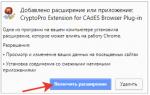 Как установить и настроить браузер плагин для работы с ЭЦП
Как установить и настроить браузер плагин для работы с ЭЦП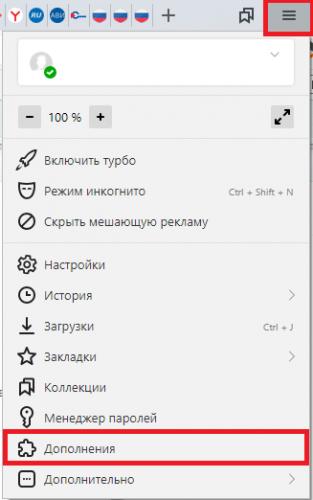

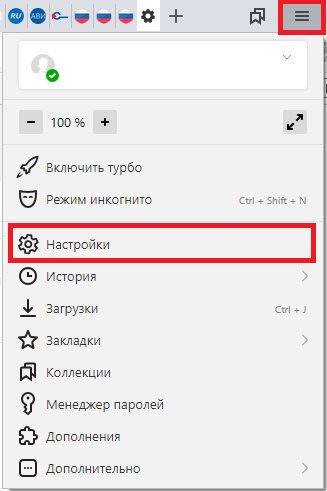
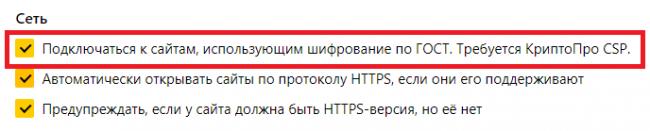
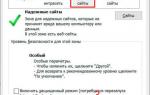 КриптоПро
КриптоПро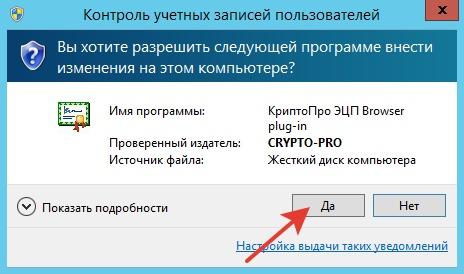
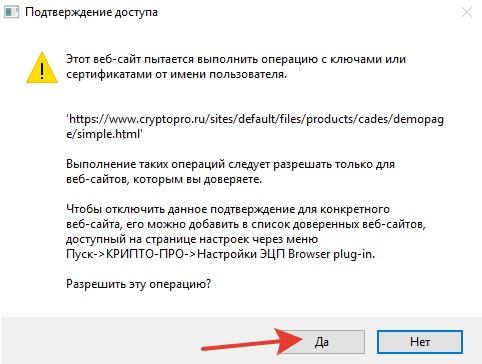
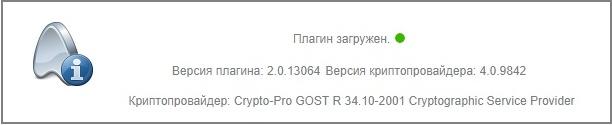
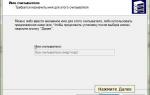 Инструкция по настройке Электронной подписи
Инструкция по настройке Электронной подписи
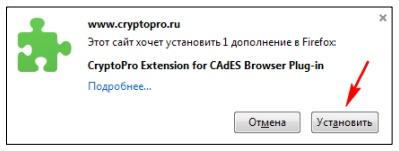
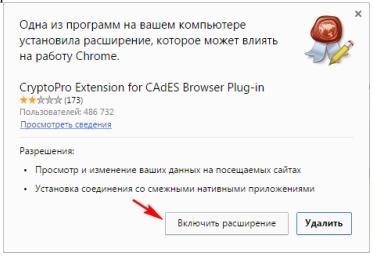
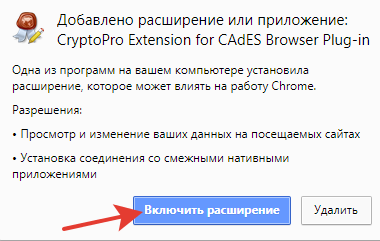
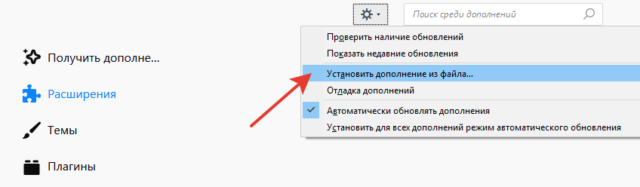
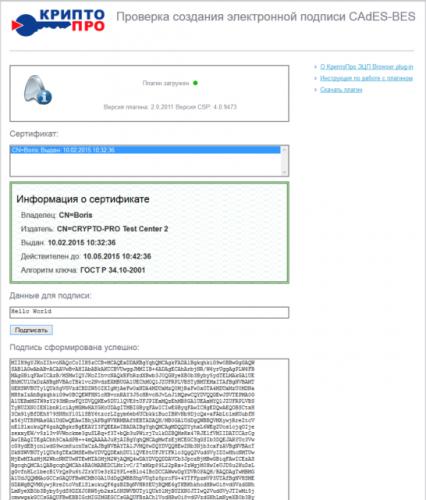

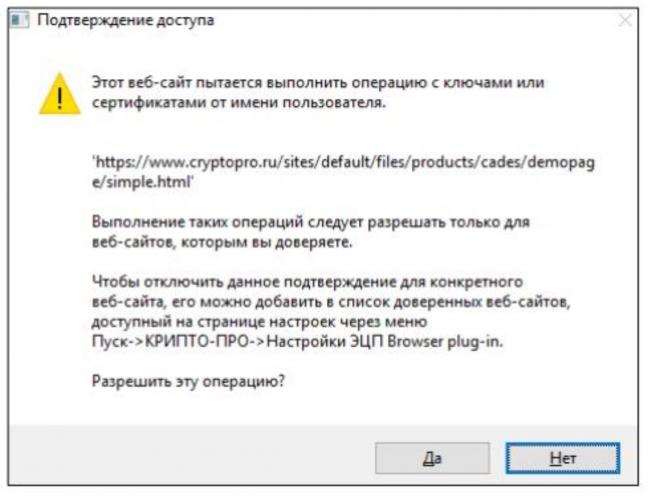
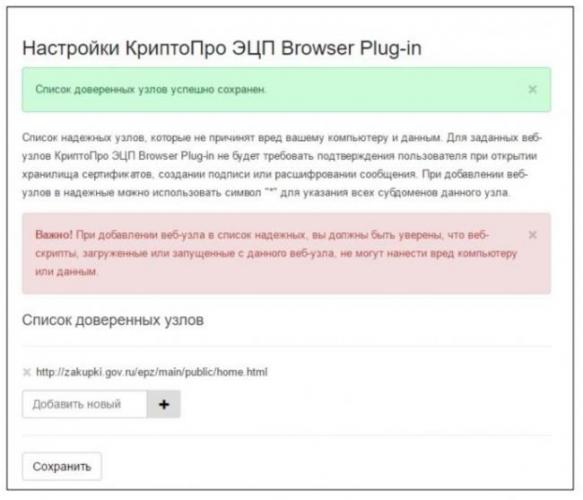



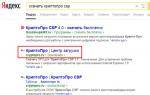 Как установить ЭЦП на компьютер
Как установить ЭЦП на компьютер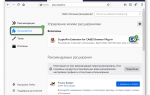 Плагин CryptoPro ЭЦП для Mozilla Firefox
Плагин CryptoPro ЭЦП для Mozilla Firefox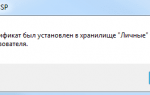 Как установить, активировать и настроить электронную подпись на компьютере
Как установить, активировать и настроить электронную подпись на компьютере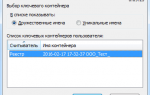 Что можно подписать электронной подписью
Что можно подписать электронной подписью